Швидкий доступ
Основні положення
- PhotoPrism – це децентралізоване рішення для систематизації фотографій.
- Застосунок містить декілька інтелектуальних функцій, наприклад, ідентифікація облич.
- PhotoPrism пропонує різні інструменти, включаючи додавання тегів до зображень.
Організуйте свої світлини та відео за допомогою PhotoPrism, децентралізованої програми на основі штучного інтелекту. Ми розповімо, як отримати PhotoPrism, розглянемо її основні функції та можливості. Також з’ясуємо, скільки коштує використання цього інструменту.
Що таке PhotoPrism?
PhotoPrism – це застосунок, що використовує штучний інтелект для сортування та перегляду фотографій та відео. Це одна з найкращих автономних альтернатив Google Photos, що працює подібно до iCloud Photos. Головна відмінність полягає в тому, що PhotoPrism розроблено спеціально для Web3.
PhotoPrism можна використовувати на комп’ютерах з Windows, Linux та macOS. Також можна завантажити різні програми для iOS та Android:
- PhotoSync (iOS та Android): дозволяє завантажувати світлини в PhotoPrism безпосередньо зі смартфона.
- GalleryPrism (Android): переглядайте зображення, які ви завантажили в PhotoPrism. На жаль, ця програма наразі недоступна для iOS.
- PhotoMap (Android): переглядайте фотографії зі свого смартфона, згруповані за місцем розташування. Ця функція недоступна для iOS, проте ви можете використовувати функцію Карт в Apple Photos як альтернативу.
У десктопній версії PhotoPrism ви можете редагувати метадані своїх зображень, позначати фотографії як улюблені та багато іншого. Інтерфейс схожий на Adobe Bridge (якщо вас цікавить Adobe Bridge, перегляньте цей детальний посібник про те, що таке Adobe Bridge).
Як отримати PhotoPrism
PhotoPrism можна встановити на комп’ютер, використовуючи кілька платформ, зокрема:
- Docker
- Raspberry Pi
- FreeBSD
- Digital Ocean
Спосіб встановлення залежить від обраного вами способу. Ми підготували повний посібник зі встановлення PhotoPrism на Raspberry Pi, якщо цей варіант вас цікавить. Інші інструкції з інсталяції ви знайдете на сторінці налаштувань на веб-сайті PhotoPrism.
Скільки коштує PhotoPrism?
Базова версія PhotoPrism, Community, є абсолютно безкоштовною та підходить для більшості користувачів. Ви отримуєте необмежене сховище, повне володіння даними, регулярні оновлення та доступ до форумів та чатів спільноти. Також доступні основні інтелектуальні інструменти: ідентифікація облич, класифікація зображень та детектор NSFW. Крім того, можна застосовувати фільтри, переглядати фотографії за різними критеріями (наприклад, місцем або часом), а також позначати улюблені знімки.
Навіть платні плани є досить доступними. Підписка Essentials коштує від 2 євро (приблизно 2,20 долара США) на місяць, а PhotoPrism Plus – 6 євро (приблизно 6,60 долара США) на місяць. Також є можливість використання хмарної версії PhotoPrism за допомогою PikaPods, що коштує 6,50 доларів на місяць та пропонує гнучке сховище. Платна підписка PhotoPrism надає оновлення місцезнаходження, 3D-векторні та супутникові карти та інші корисні інструменти.
Нижче наведено короткий огляд основних можливостей кожної версії PhotoPrism:
| Можливість | Безкоштовно | Essentials | Plus | PikaPods |
| Файли JPEG, HEIC, PNG, RAW та GIF | Так | Так | Так | Так |
| Право власності на дані | Так | Так | Так | Так |
| Відеофайли | Так | Так | Так | Так |
| Редагування метаданих | Так | Так | Так | Так |
| Самостійне розміщення | Так | Так | Так | Ні |
Можливості PhotoPrism
PhotoPrism пропонує широкий спектр можливостей для організації фотографій, включаючи позначення фотографій як приватних та додавання міток. Нижче наведено покрокові інструкції з використання найважливіших функцій платформи.
Як завантажити зображення в PhotoPrism
Перш ніж перейти до функцій PhotoPrism, потрібно навчитися завантажувати зображення. Це досить просто:
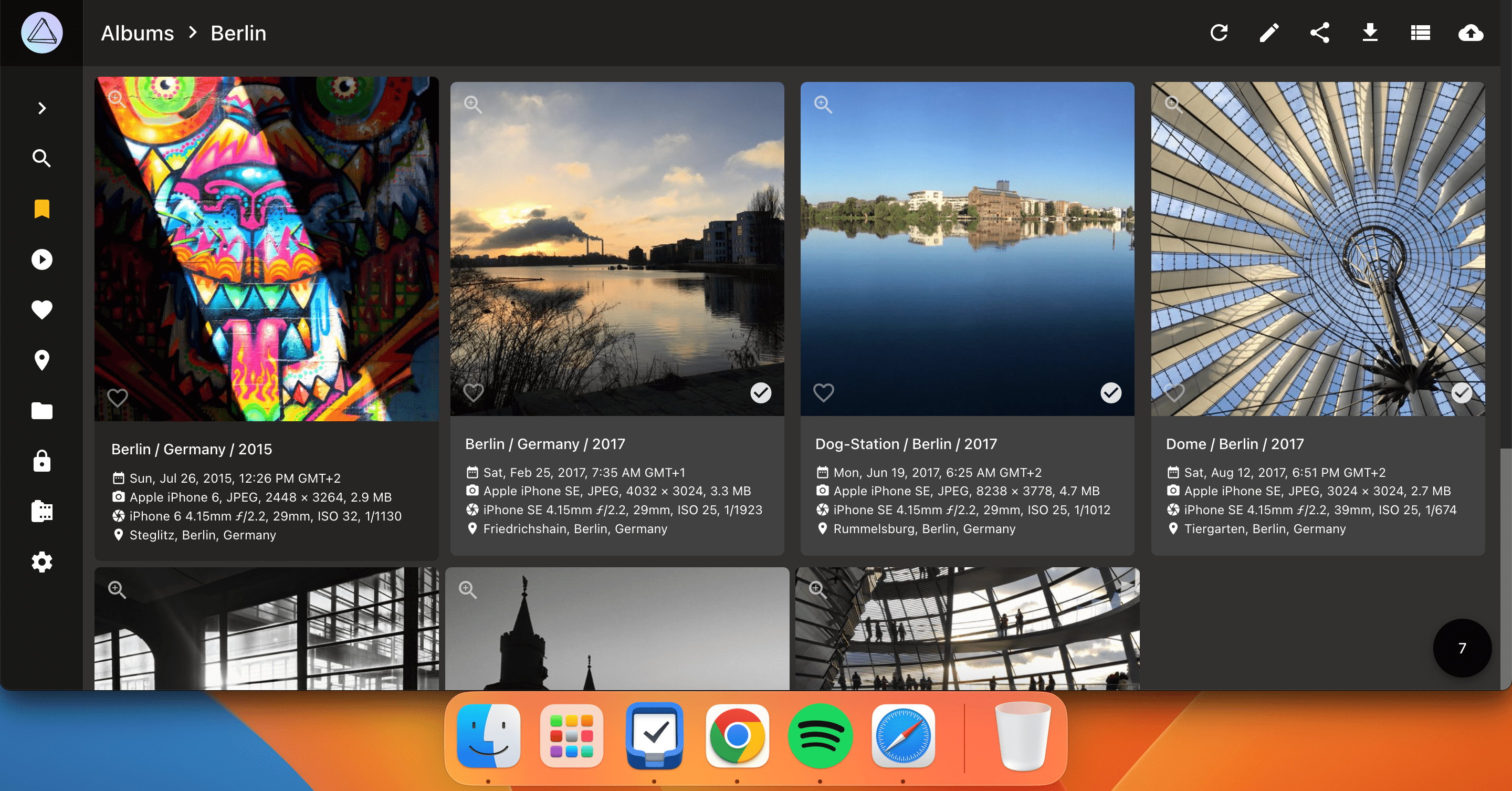
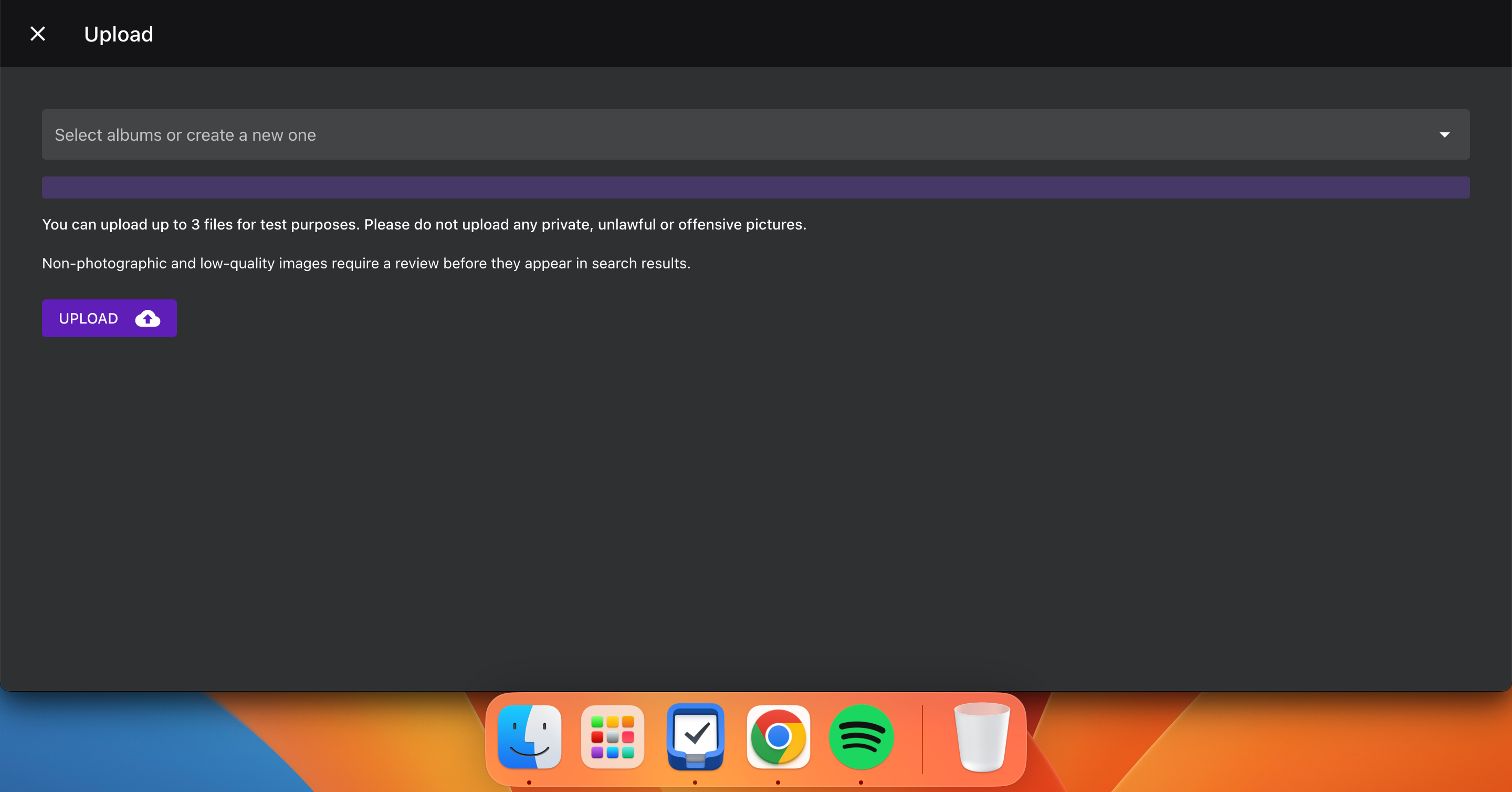
Як змінити метадані фотографій у PhotoPrism
У PhotoPrism можна змінити широту та довготу знімків, їх назву, камеру, на яку вони були зроблені, та багато іншого. Щоб відредагувати метадані та інші деталі фотографії, виконайте такі дії:
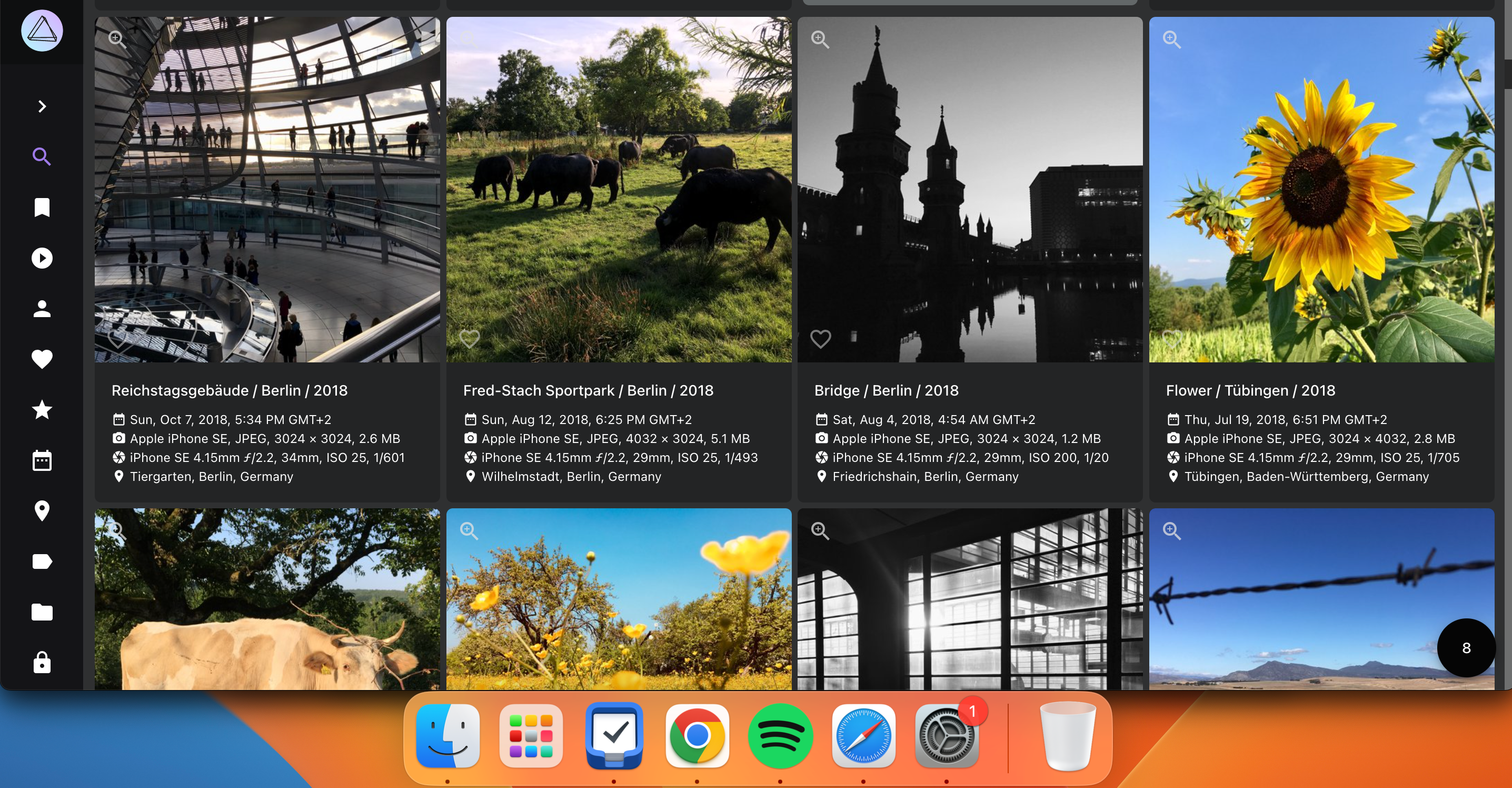
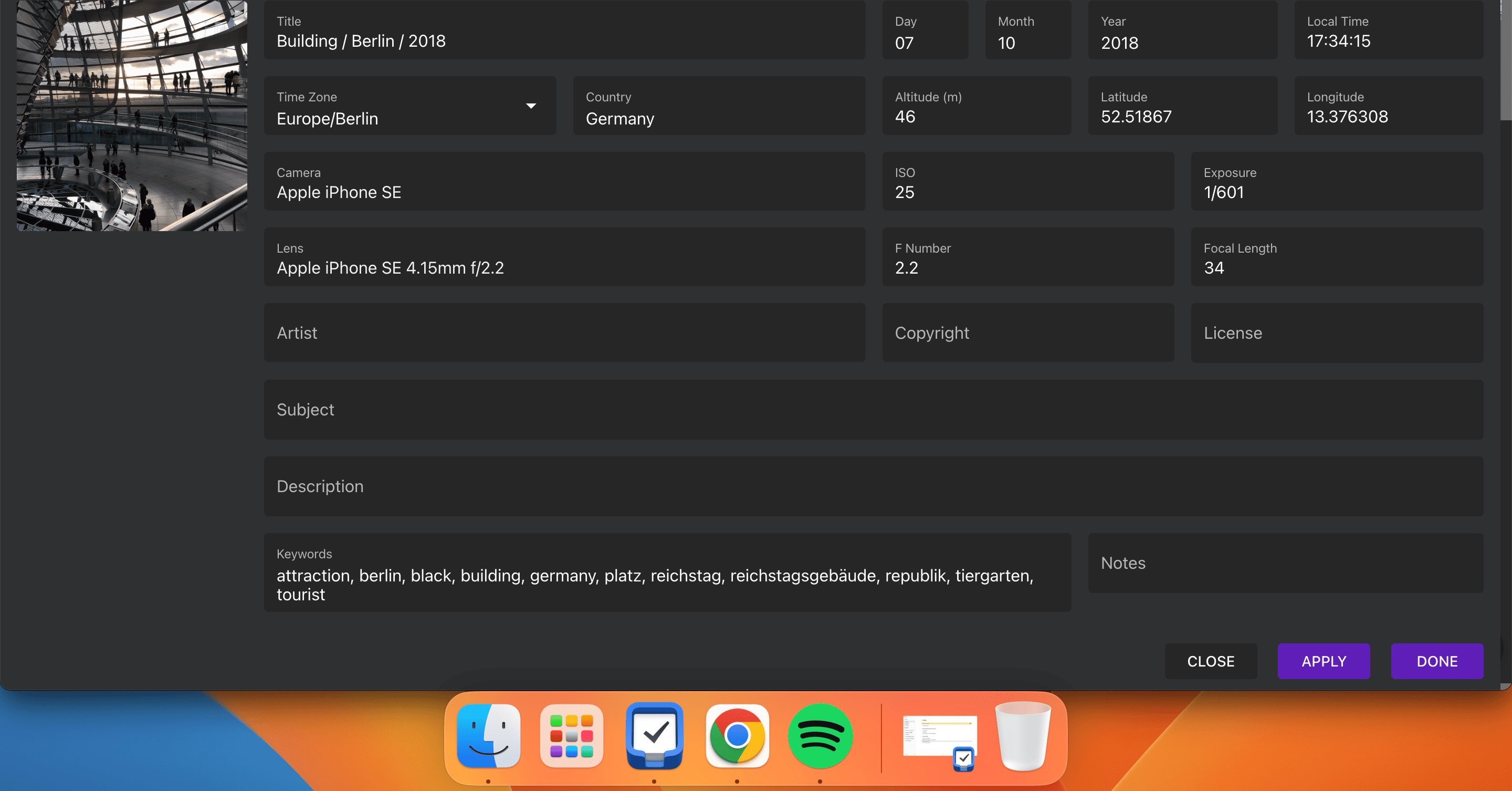
Додавання міток до зображень у PhotoPrism
Мітки допоможуть систематизувати та фільтрувати зображення. Щоб додати мітки до зображень та відео у PhotoPrism, виконайте такі дії:
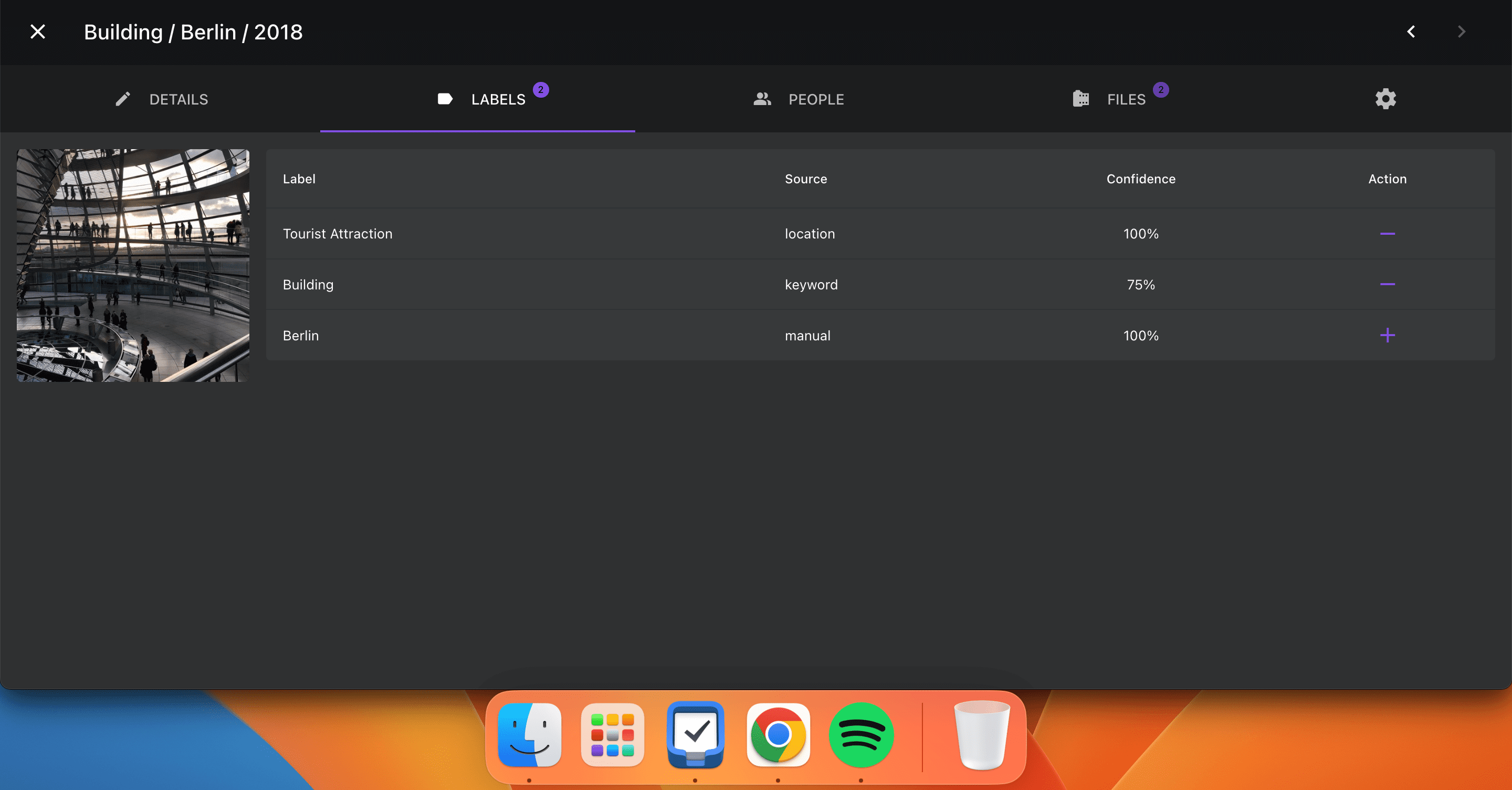
Якщо ви хочете впорядкувати свої зображення зі смартфона, перегляньте добірку найкращих програм для керування фотографіями на Android.
Перегляд зображень за розташуванням у PhotoPrism
Ваш смартфон, скоріш за все, автоматично додає місцезнаходження до фотографій. Але незалежно від того, чи це так, ви можете переглядати фотографії на карті в застосунку:
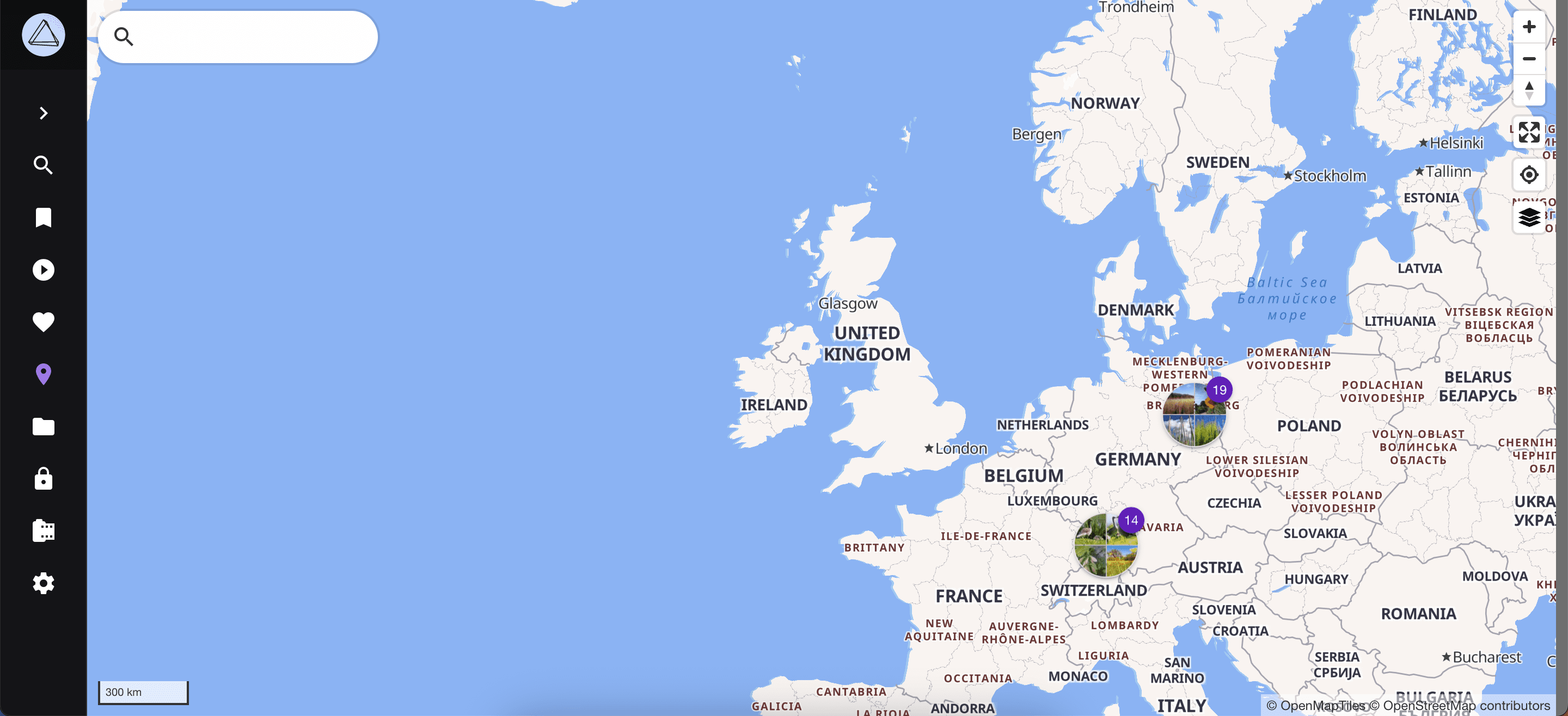
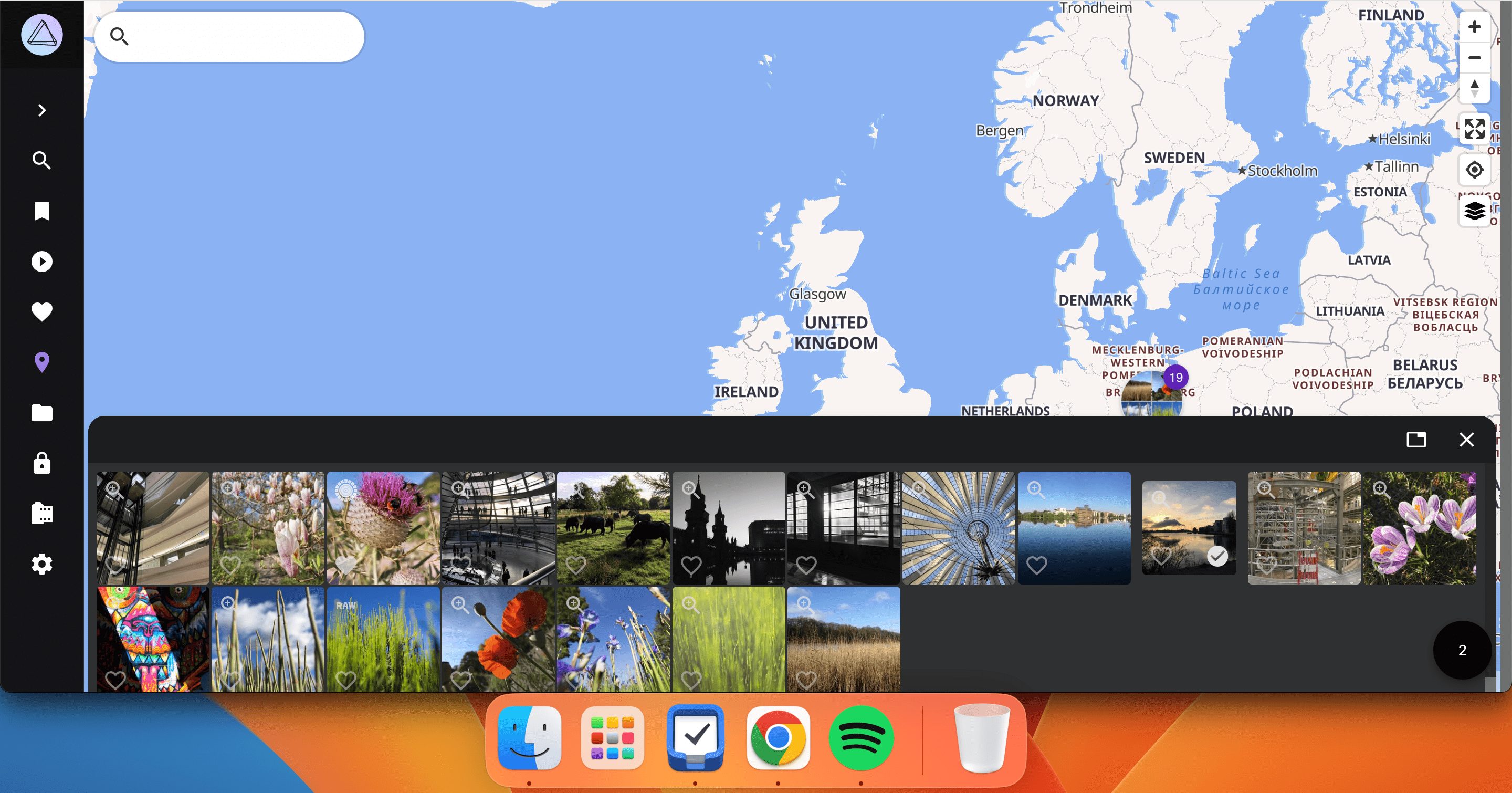
Як додати фотографії до обраних у PhotoPrism
Для швидкого доступу ви можете легко додати потрібні зображення до обраних.
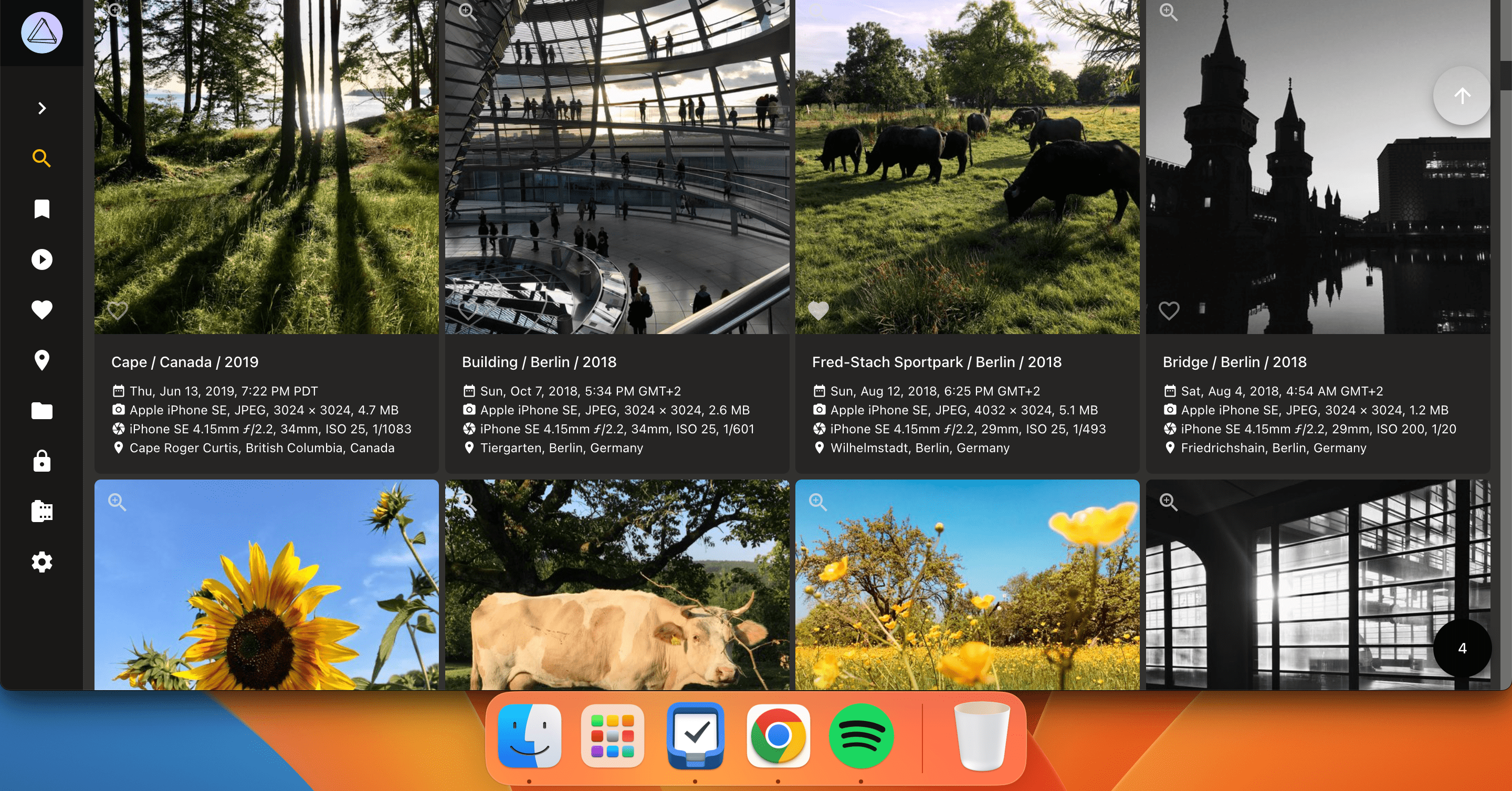
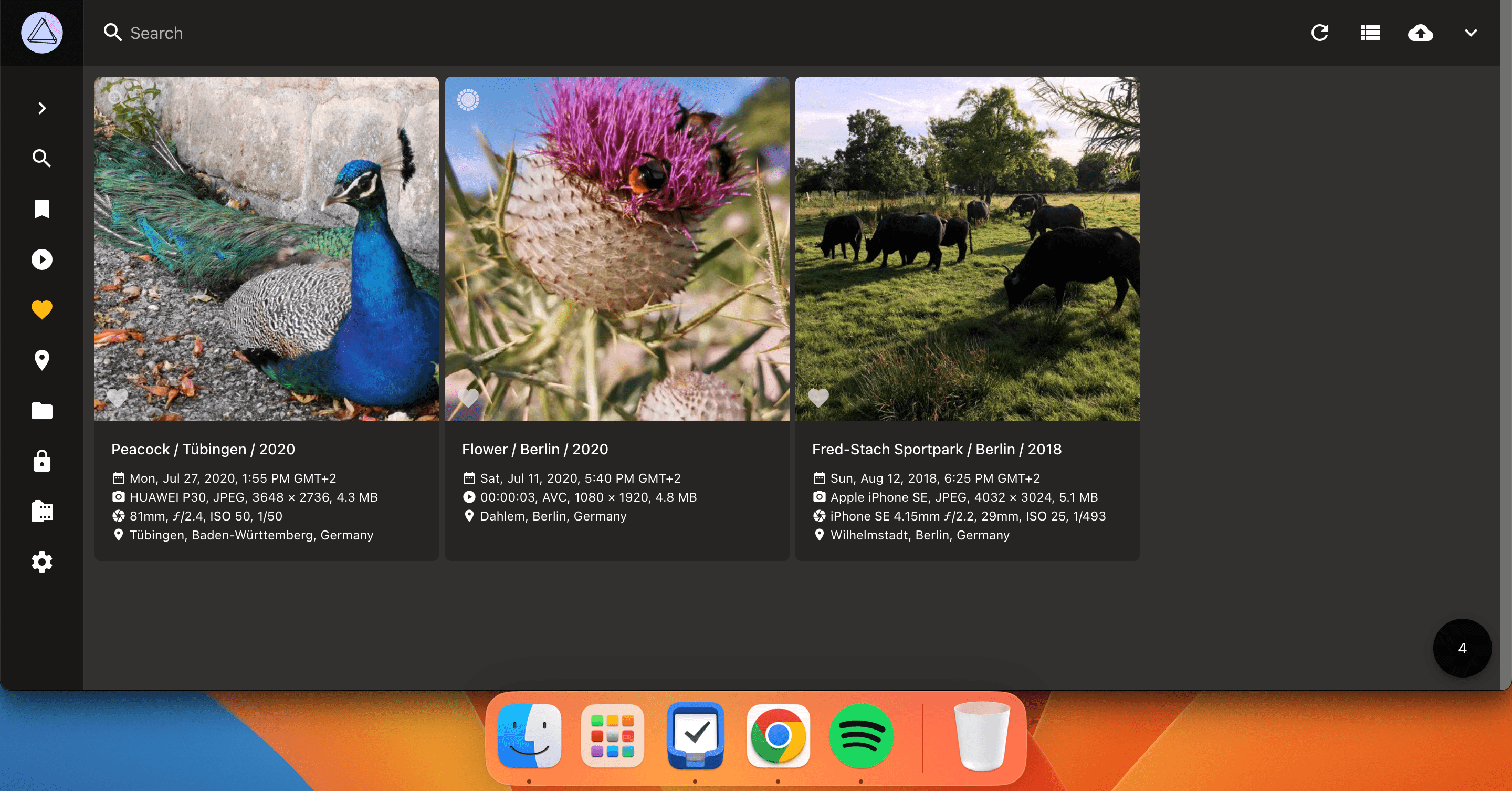
Як позначити зображення як приватні в PhotoPrism
Щоб позначити деякі фотографії як приватні, потрібно просто ввімкнути один перемикач. Ось як це зробити:
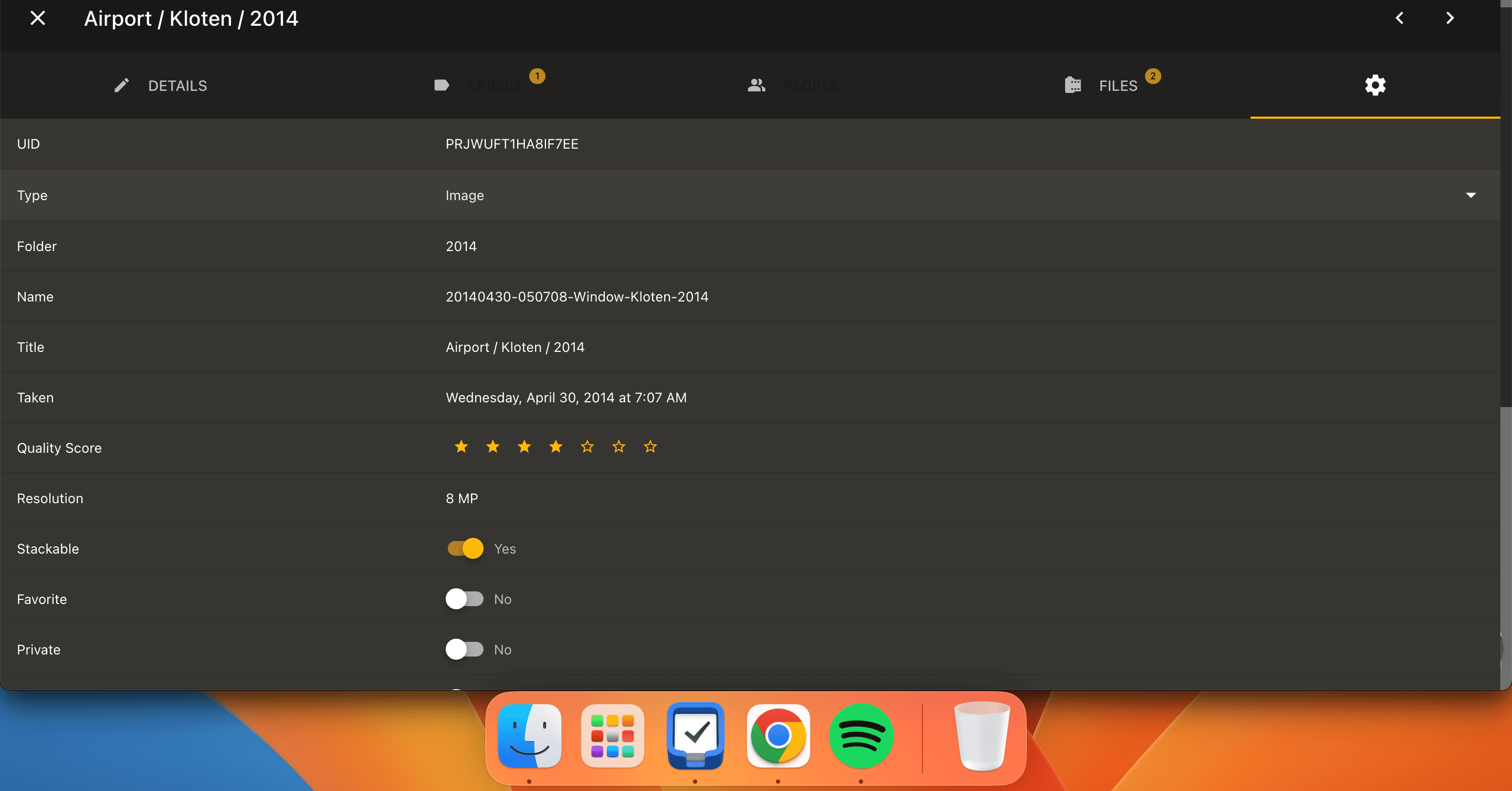
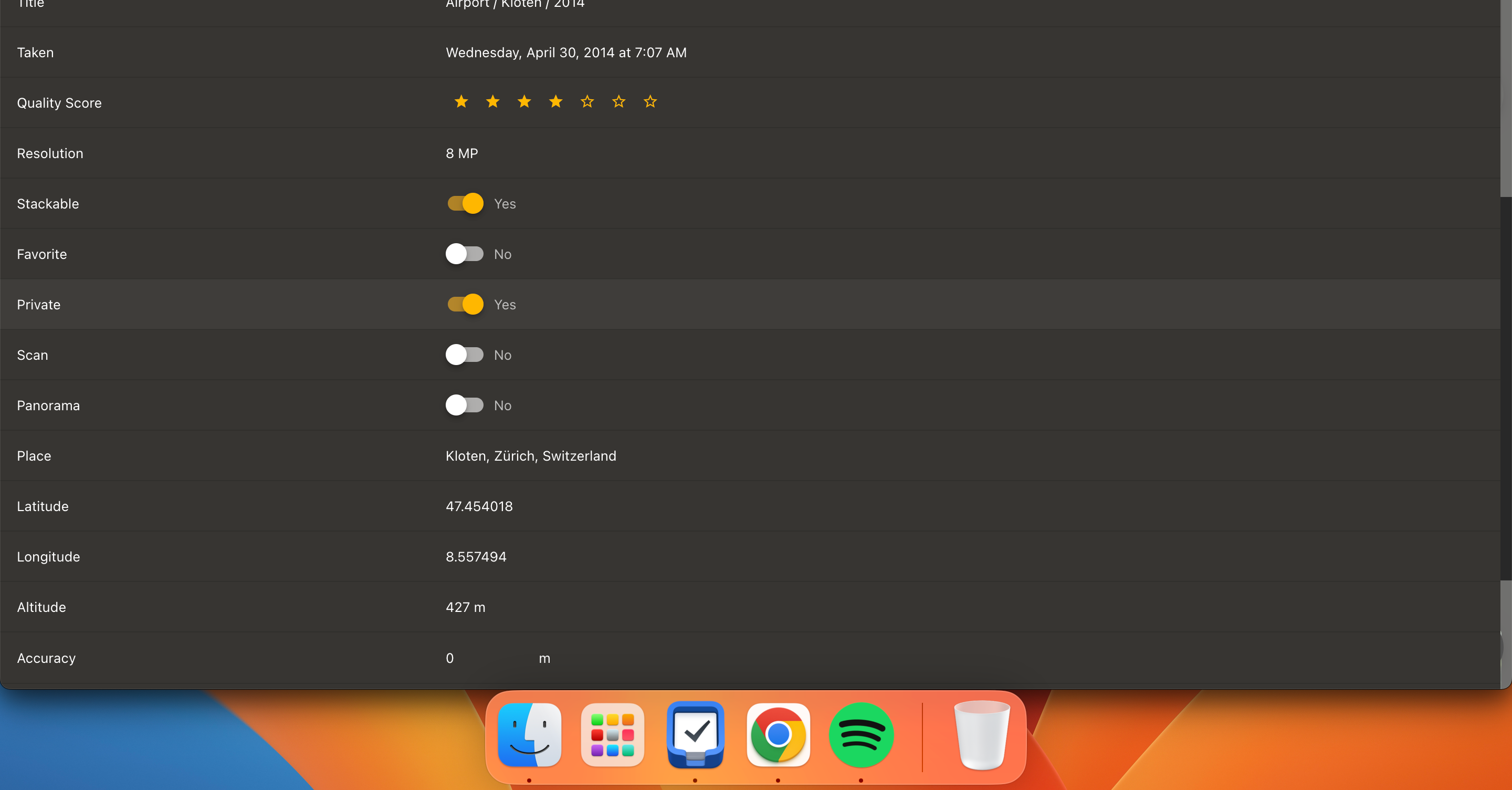
Як шукати людей у PhotoPrism
Після впорядкування фотографій у PhotoPrism та ідентифікації облич за допомогою штучного інтелекту, можна легко отримати доступ до фотографій з конкретними людьми.
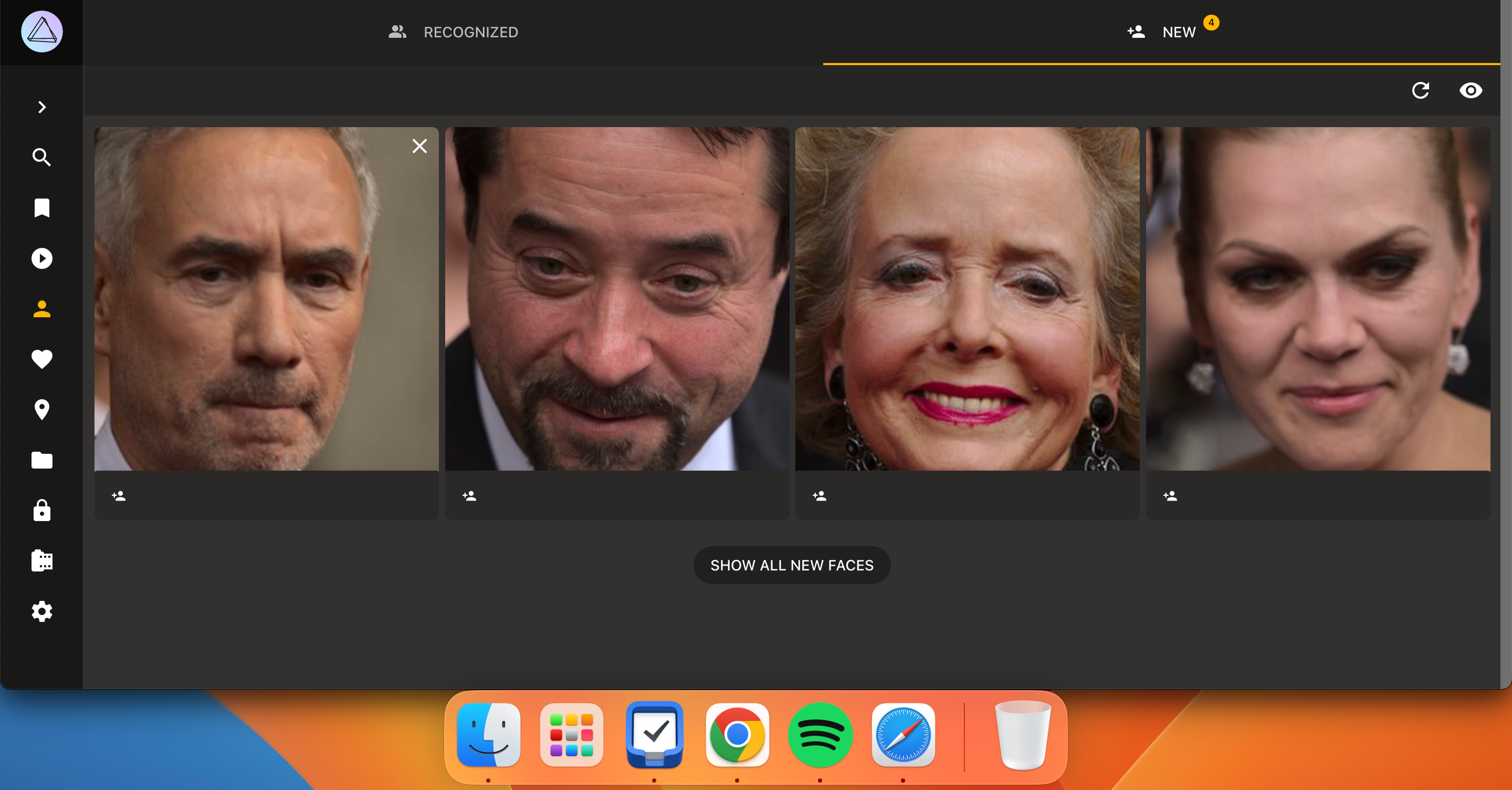
Якщо вкладка «Люди» не відображається, перейдіть до «Налаштувань» та увімкніть опцію «Люди».
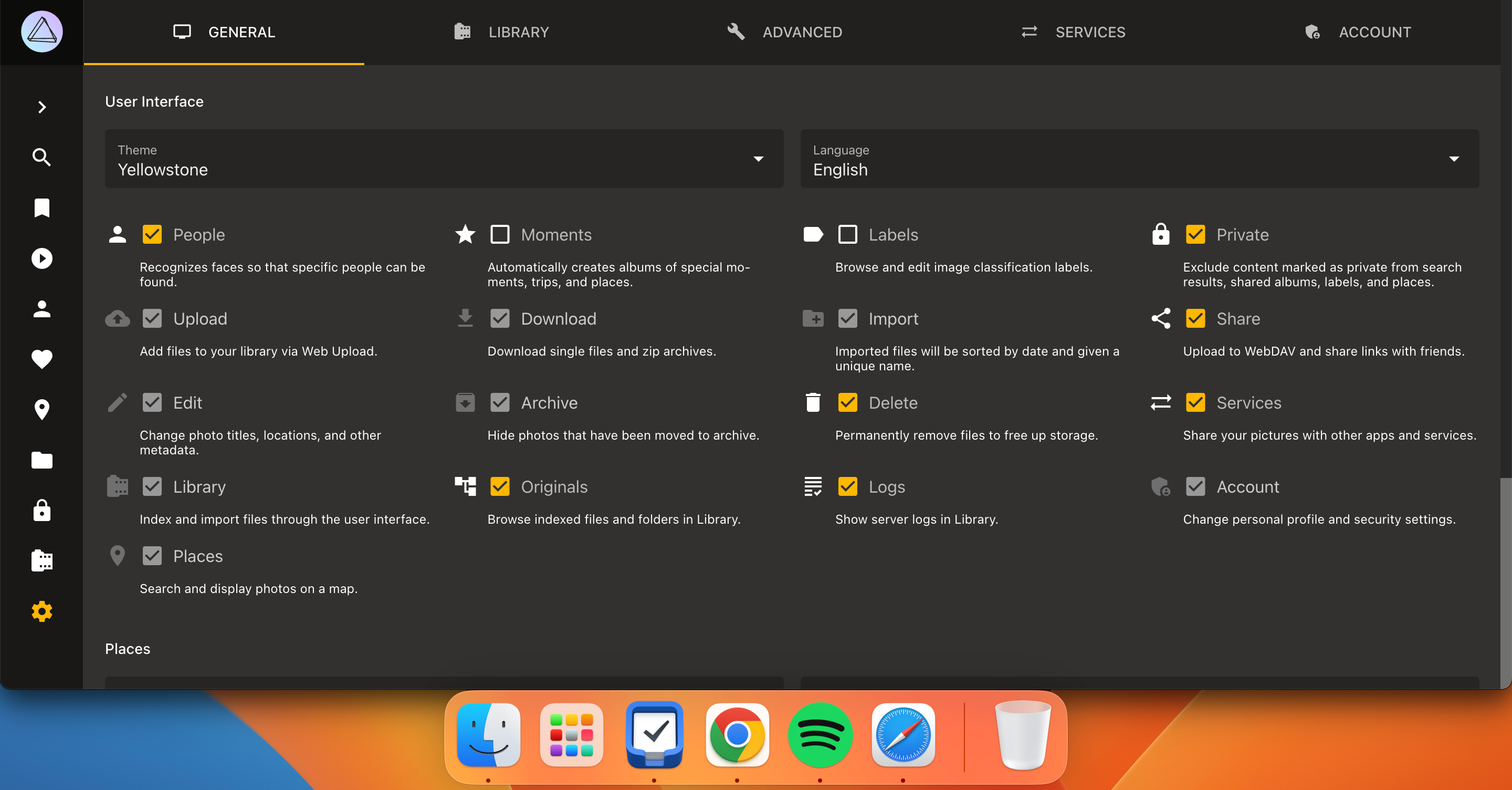
Як завантажити фотографії з PhotoPrism
Ви можете завантажити фотографії з PhotoPrism, щоб поділитися ними з іншими або використовувати в інших програмах. Процес дуже простий:
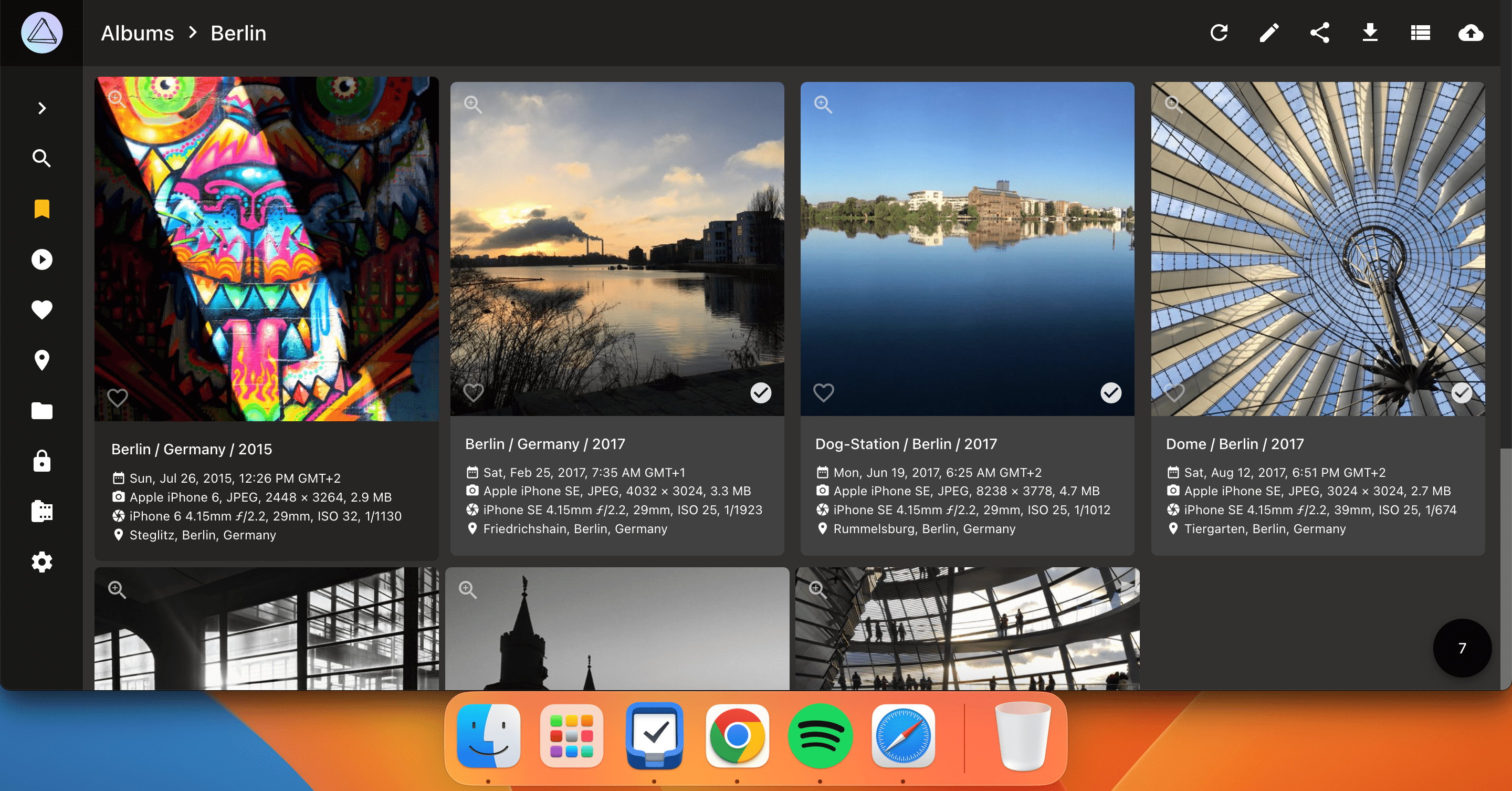
Якщо ви шукаєте простий у використанні децентралізований додаток для систематизації фотографій, PhotoPrism – чудовий вибір. Він дозволяє легко організувати файли, а інтелектуальні інструменти, такі як розпізнавання облич, спрощують доступ до зображень. Навіть у безкоштовній версії ви отримаєте потужний інструмент для роботи зі своїми фотографіями.